Ciao a tutti. Talvolta, tra le diverse estensioni presenti in uno shapefile ce n’è una che ha estensione .prj. Oggi vediamo cos’è, a cosa serve e, in caso di necessità, come crearla.
1. Il layer non ha un sistema di riferimento per le coordinate impostato! Questo layer non è georeferenziato e non dispone di posizionamento geografico
Sarà capitato anche a voi: avete caricato uno shapefile e QGIS, nel pannello dei layer fa comparire, a fianco al layer che avete caricato, una piccola icona con un punto interrogativo. Se ci passate sopra con il tasto sinistro del mouse apparirà una finestra in cui vi segnala che “Il layer non ha un sistema di riferimento per le coordinate impostato! Questo layer non è georeferenziato e non dispone di posizionamento geografico”.
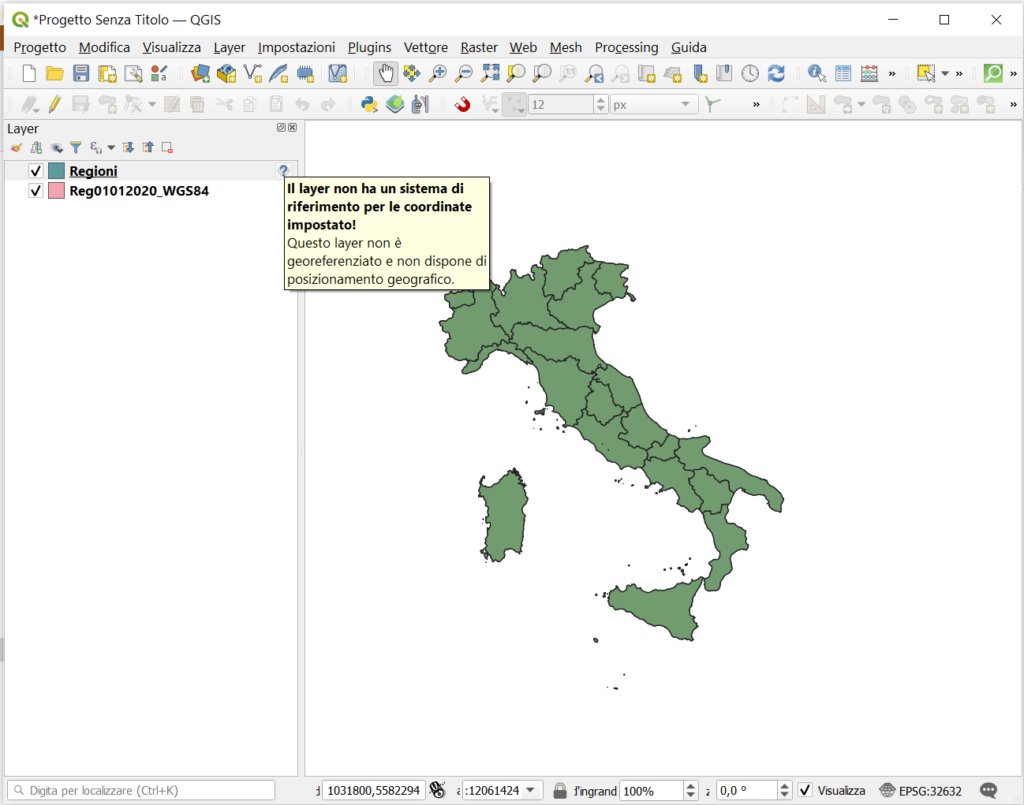
Adesso, quando QGIS segnala una cosa del genere, ci si può trovare in due situazioni.
La prima: vi hanno dato uno shapefile che davvero non è georeferenziato. Le coordinate in cui è disegnato non sono coordinate reali e quindi occorre georeferenziarlo.
Il secondo caso: in realtà voi sapete con certezza che il vostro file è georeferenziato. Quello che in realtà manca è un file che dica a QGIS in quale Sistema di Riferimento è georeferenziato. Ecco, questo secondo caso è quello che ci interessa in questo video. E quello che manca a QGIS è il file .prj.
2. Cos’è il file .prj
Nell’esempio che vi abbiamo preparato oggi per spiegarvi cos’è il file .prj abbiamo inserito:
- Lo shapefile dei confini regionali, denominato Reg01012020_WGS84
- Nella cartella contenente il file Reg01012020_WGS84 ne abbiamo fatto una copia, l’abbiamo rinominata Regioni e ne abbiamo cancellato il file .prj.
Quando andiamo a caricare questi due file in QGIS, vedete la differenza, con il layer Reg QGIS non dà nessun errore, con il layer Regioni invece compare il messaggio di errore.
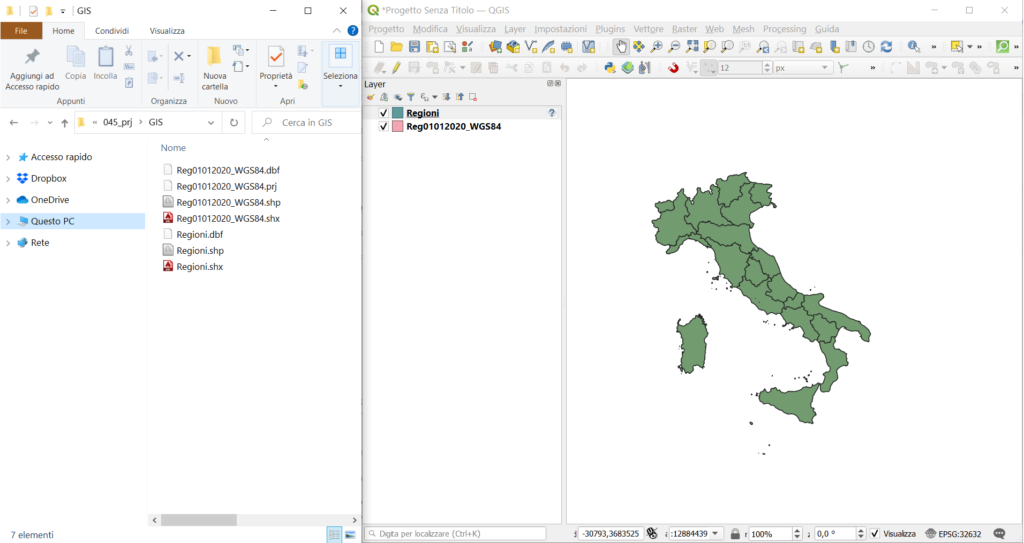
Quindi l’assenza del file .prj provoca questo messaggio di errore.
Ma cos’è il file .prj? Andiamolo a leggere con un blocco note. Noi abbiamo il Notepad++, voi potete usare anche solo il blocco note di Windows.
Clicco con il tasto destro del mouse, qui abbiamo Edit con Notepad++ . Altrimenti potete selezionare la voce Apri con e poi andare a selezionare il software che ritenete opportuno.
Guardiamo cosa c’è dentro: in pratica ci sono tutte le informazioni relative al Sistema di Riferimento usato nella realizzazione di questo file.
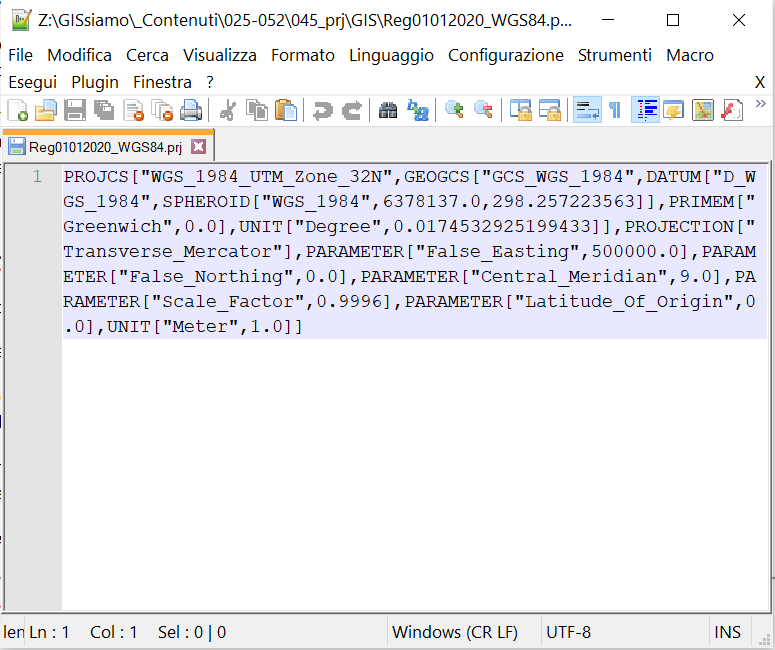
Ad esempio possiamo leggere la proiezione usata che è WGS84, UTM32. Poi ci sono anche informazioni relative al DATUM ed ai parametri di forma.
Quando voi caricate uno shapefile in QGIS, lui lo carica nelle coordinate in cui è disegnato però non sa, se non gli viene detto, qual è il Sistema di Riferimento usato. Il modo per dirgli, esplicitamente, in quale Sistema di Riferimento è stato creato questo shapefile è tramite il file .prj.
2. Come creare il file .prj
Se il nostro file è comunque disegnato correttamente, diciamo che è “georeferenziato”, con QGIS possiamo creare il file .prj.
Dal pannello degli strumenti di processing andiamo in Generale vettore e poi facciamo doppio click sulla tool Definisci la proiezione dello shapefile.
Qui dovete:
- Indicare qual è il vettore in ingresso. Il nostro file Regioni.
- Indicare qual è il Sistema di Riferimento associato al nostro layer. Noi qui nel menu a tendina abbiamo i diversi Sistemi di Riferimento già usati spesso e di recente, ma comunque qualsiasi Sistema di Riferimento può essere richiamato andando a cliccare sul pulsantino a destra, in modo da aprire la finestra Selettore sistema di riferimento. Nella casella del Filtro potete cercare il Sistema di Riferimento o inserendone il nome o inserendone il codice EPSG, come abbiamo fatto noi. Selezionate il risultato della ricerca e cliccate su OK.
Adesso possiamo cliccare su Esegui.
Come potete vedere il messaggio di errore è scomparso e se andiamo nella cartella contenente i file, vediamo che adesso anche lo shapefile Regioni ha il suo file .prj.
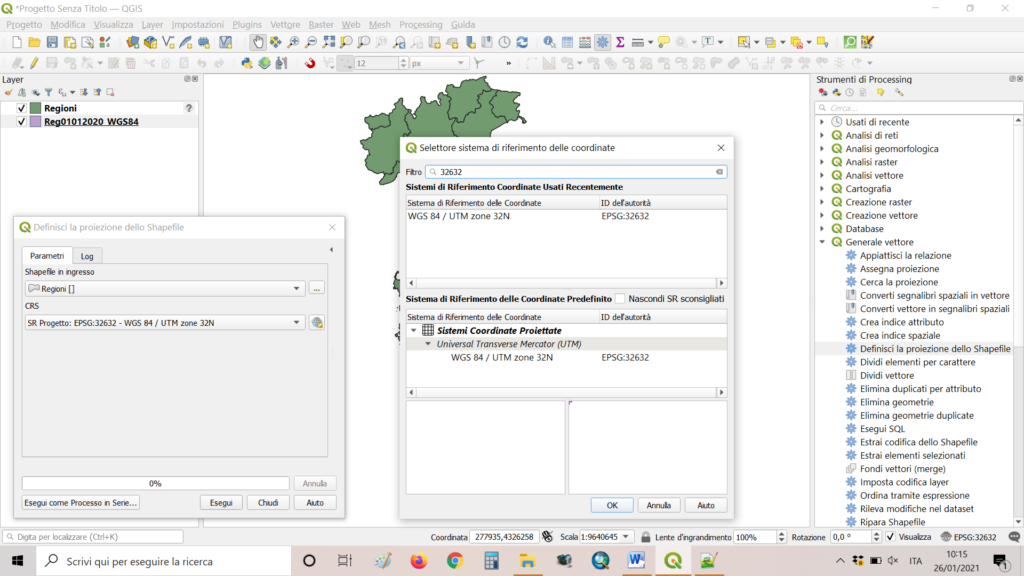
Tips & tricks
Nel caso in cui abbiate la certezza che il vostro shapefile, cui manca il .prj, sia nello stesso Sistema di Riferimento di un altro shape che ha invece il file .prj, potete anche copiare e incollarlo e rinominarlo con lo stesso nome del vostro shapefile “da correggere”.
Bene, questo post è finito. Se ti è piaciuto condividilo! Se hai dubbi o suggerimenti lascia pure un commento.
Se vuoi, puoi vedere anche il nostro video su YouTube “Il layer non ha un sistema di riferimento per le coordinate impostato. Il file .prj. Cos’è e come crearlo.” e iscriverti al nostro canale.
Come cambiare proiezione ad uno shapefile in qgis 3.4: https://youtu.be/ey1MI7K31Z4
La proiezione al volo in QGIS 3.4: https://youtu.be/Pi2skPStuX4
I dati di questi tutorial sono:
– Confini amministrativi presi dal portale ISTAT: https://www.istat.it/it/archivio/222527
Il progetto QGIS: https://www.qgis.org/it/site/
Programma di editing usato: http://www.videosoftdev.com/it
Ci GISsiamo al prossimo post!
Ciao

Useful information. Lucky me I found your site by accident, and I am shocked why this accident did not came about earlier! I bookmarked it. Shirley Lawlis